
Turinys:
- Autorius John Day [email protected].
- Public 2024-01-30 10:44.
- Paskutinį kartą keistas 2025-01-23 14:56.




Visi visada gamina nešiojamųjų kompiuterių stovus, kurie, nors ir funkcionalūs, yra gana baisūs. Tai tampa mažiau nei idealu, kai manote, kad paprastai, kai nešiojamojo kompiuterio nėra ant stovo, turite jį pažvelgti. Norėjau išspręsti šią problemą sukurdamas nešiojamojo kompiuterio stovą, kuris būtų aptakus, stilingas, nebrangus ir nešiojamas nešaltas. Turėdamas tai omenyje, aš priėjau prie šaunaus nešiojamojo kompiuterio stovo, kurį galima pagaminti už mažiau nei 10 USD. Geriausia yra tai, kad jis ne tik pigus, bet ir lengvai pagaminamas. Pagrindinis įvaizdis iš Saros.
1 veiksmas: eikite gauti daiktų


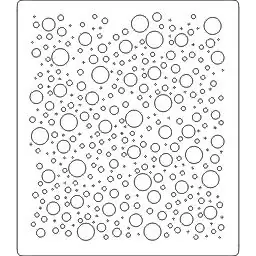
Jums reikės: 16 x 16 colių lakšto iš 1/8 colio akrilo (ar didesnio) Šilumos pistoleto Liniuotės Orkaitės pirštinės Du greiti spaustukai Darbo stalas Kai kurie faneros laužas Lazerinis pjaustytuvas (jei neturite lazerinio pjaustytuvo, galite atsisiųsti failą kitame žingsnyje ir paprašykite, kad tokia paslauga kaip „Ponoko“jums ją iškirptų.)
Atminkite, kad kai kurios šio puslapio nuorodos yra filialų nuorodos. Tai jums nekeičia prekės kainos. Visas gautas pajamas iš naujo investuoju į naujų projektų kūrimą. Jei norite pasiūlyti alternatyvių tiekėjų, praneškite man.
2 žingsnis: pasiruoškite pjaustyti


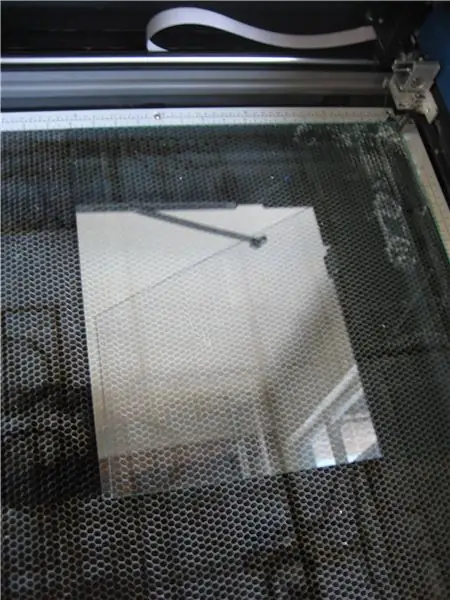
Nuplėškite apsauginę medžiagą nuo abiejų akrilo pusių. Teisingai įdėkite jį į lazerinį pjaustytuvą ir uždarykite dangtį.
Atsisiųskite žemiau esantį failą ir atidarykite jį „Corel Draw“.
3 žingsnis: supjaustykite


Aš naudoju 75 vatų „Epilog“lazerinį pjaustytuvą su šiais spausdinimo nustatymais: Iškirpimo tipas: Vektorius Galia: 100 Greitis: 20 Dažnis: 5000 Norėdami pradėti pjaustyti savo medžiagą, tiesiog paspaudžiau žalią mašinos mygtuką ir tada prižiūrėjau mašiną dvidešimt minučių, kol ji jo reikalas.
4 žingsnis: pakabinkite
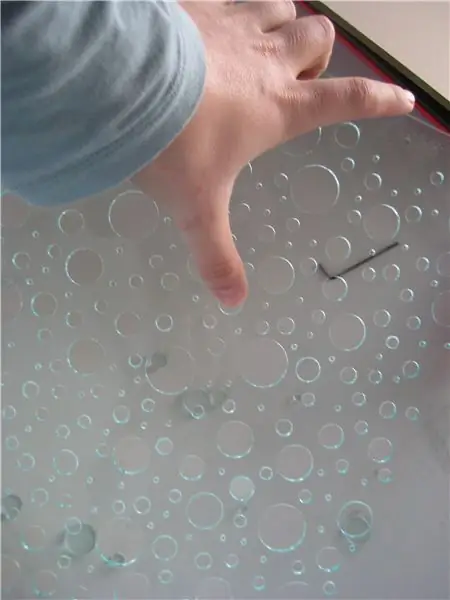

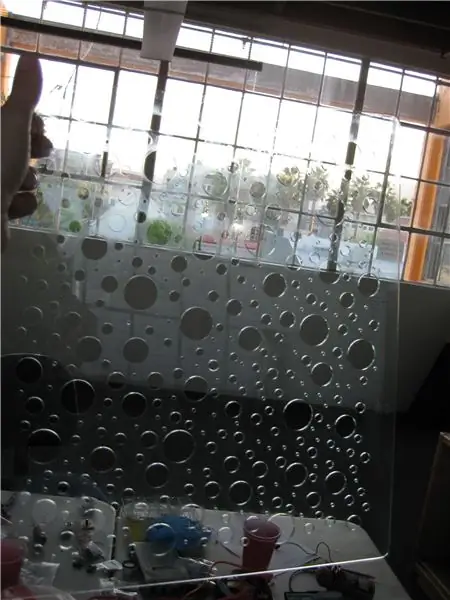
Išmeskite visus apskritimus, kurie savaime neišnyko. Kadangi jų yra labai daug, o kai kurie yra gana maži, galite laikyti akrilą prie šviesos šaltinio, kad nustatytumėte, kurias skyles dar reikia atidaryti. Manau, kad labai plonas atsuktuvas arba nykščio sukibimas puikiai tinka išstumti apskritimus iš tikrai mažų skylių.
5 žingsnis: prispauskite, išmatuokite ir sulenkite




Ant akrilo uždėkite faneros gabalėlį. Priveržkite sumuštinį iš akrilo ir faneros prie darbo stalo taip, kad per kraštą priliptų 1 colio akrilo (o ne faneros). Atidžiai išmatuokite abiejuose medžiagos kampuose, kad įsitikintumėte, jog 1 colis tikrai kabo.
Šildykite 1 colio akrilo juostelę savo šilumos pistoletu, judindami jį pirmyn ir atgal išilgai paviršiaus, kol jis akivaizdžiai pradės kristi. Dabar akrilas yra labai karštas. Uždėkite orkaitės pirštines ir sulenkite akrilą žemyn link grindų, kad 90 laipsnių kampu ir laikykite jį toje vietoje, kol jis pradės vėsti, ir išlaikys šią formą savarankiškai. Paleiskite ir palaukite dar kelias minutes, kol atvės.
6 žingsnis: antrasis lenkimas



Kitas lenkimas atliekamas taip pat, kaip ir pirmasis, tačiau šį kartą nuo stalo matuojate 4 colius. Kitas dalykas, kurį reikia nepamiršti, yra tai, kad dabar 1 colio lūpa nukreipta į viršų, todėl jums reikės gabalo fanera, trumpesnė nei 10 colių (kad nespaustumėte lūpos, kurią ką tik padarėte, kai ją užspaudžiate).
7 žingsnis: ištaisykite klaidas
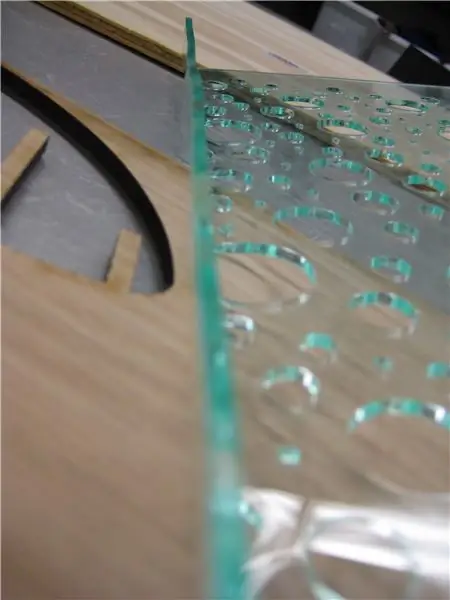
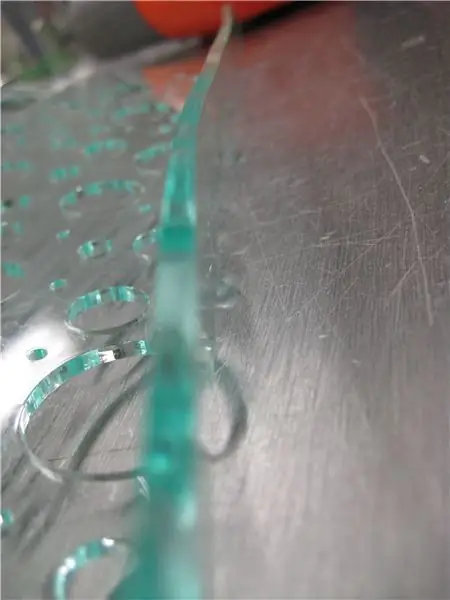

Akrilo lenkimas šiuo metodu ne visada yra pats tiksliausias. Jūs visada padarysite klaidą ar dvi, ypač 1 colio.
Mano 1 colio atlenkimas pasirodė labai kreivas. Norėdami jį pataisyti, aš tiesiog jį pakartotinai pašildžiau ir du kartus suspaudžiau esant vienodam slėgiui. Tai pasiekė pagrįstą būseną. Jei tai padariau dar kelis kartus, tikriausiai būtų buvę dar geriau.
8 veiksmas: pridėkite nešiojamąjį kompiuterį
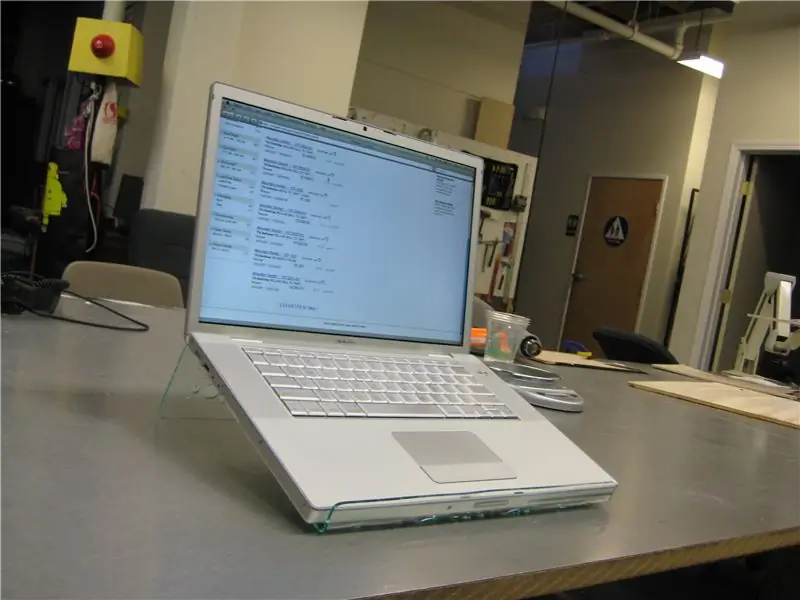
Įdėkite nešiojamąjį kompiuterį ir įsitikinkite, kad jis veikia.

Ar jums tai buvo naudinga, smagu ar linksma? Sekite @madeineuphoria, kad pamatytumėte mano naujausius projektus.
Rekomenduojamas:
Nešiojamojo kompiuterio išmaniojo telefono dokas iš sugedusio „Macbook“ar bet kurio kito nešiojamojo kompiuterio : 6 veiksmai

Nešiojamojo kompiuterio išmaniojo telefono dokas iš sugedusio „Macbook“ar bet kurio kito nešiojamojo kompiuterio …: Šis projektas buvo sukurtas todėl, kad gali būti patogu išnaudoti visą tikrųjų išmaniųjų telefonų galią kaip įprastą kompiuterį
Sukurkite savo nešiojamojo kompiuterio/nešiojamojo kompiuterio odą: 8 žingsniai (su nuotraukomis)

Sukurkite savo nešiojamojo kompiuterio/nešiojamojo kompiuterio odą: visiškai individualizuota ir unikali nešiojamojo kompiuterio oda su neribotomis galimybėmis
Muzikos įrangos stovas/nešiojamojo kompiuterio stovas/darbalaukio organizatorius: 7 žingsniai

Muzikos įrangos stovas/nešiojamojo kompiuterio stovas/darbalaukio organizatorius: ši instrukcija parodys, kaip seną kompiuterio dėklą paversti muzikos pavarų dėže, nešiojamojo kompiuterio stovu ir kompiuterio stalo organizatoriumi
Popierinis nešiojamojo kompiuterio stovas, pigiausias nešiojamojo kompiuterio stovas: 4 žingsniai

Popierinis nešiojamojo kompiuterio stovas, pigiausias įmanomas nešiojamojo kompiuterio stovas: man patinka „quake3“ir esu susirūpinęs dėl savo „MacBook“patvarumo. Man niekada nekyla mintis nusipirkti tą nešiojamojo kompiuterio stovą su ventiliatoriais, nes „MacBooks“apačioje nėra skylės. Aš galvojau, kad tie pusrutuliai galbūt sulenks mano nešiojamąjį kompiuterį
Kaip susidoroti su nešiojamojo kompiuterio/nešiojamojo kompiuterio perkaitimu: 8 žingsniai

Kaip kovoti su nešiojamojo kompiuterio/nešiojamojo kompiuterio perkaitimu: Nešiojamojo kompiuterio perkaitimas gali labai pakenkti. Staigūs išjungimo gedimai arba atsitiktinai pasirodantys mirties ekranai gali reikšti, kad užgniaužiate savo nešiojamąjį kompiuterį. Mano paskutinis nešiojamasis kompiuteris tiesiog ištirpo mano lovoje, kai užblokavau jo aušinimo ventiliatorius ant savo pagalvės. Tai
